
Door je foto's bladeren in Foto's op de Mac
Je kunt je foto's op verschillende manieren geordend bekijken en door je foto's bladeren op wanneer ze zijn gemaakt.
Hoe foto's en video's worden geordend in Foto's
In de app Foto's ![]() op de Mac kun je eenvoudig door je foto's bladeren via de navigatiekolom aan de linkerkant van het Foto's-venster. Klik op een onderdeel in de navigatiekolom om foto's op een andere manier geordend te zien.
op de Mac kun je eenvoudig door je foto's bladeren via de navigatiekolom aan de linkerkant van het Foto's-venster. Klik op een onderdeel in de navigatiekolom om foto's op een andere manier geordend te zien.
Bibliotheek: Hiermee blader je door foto's en video's geordend op datum. Zie Je foto's per dag, maand of jaar weergeven.
Terugblikken: Hiermee bekijk je foto's en video's die automatisch voor je zijn uitgezocht en op muziek gezet. Zie Terugblikken bekijken.
Personen: Hiermee blader je door foto's geordend op personen die in de foto zijn gevonden. Zie Foto's van personen zoeken en personen identificeren.
Plaatsen: Hiermee blader je op locaties waar de foto's zijn gemaakt. Zie Foto's per locatie weergeven.
Albums: Hier bekijk je albums die je hebt aangemaakt of gedeeld. Sommige albums worden automatisch aangemaakt om je foto's te ordenen op categorieën zoals mediatypen. Zie Wat zijn albums in Foto's? en Een slim album aanmaken.
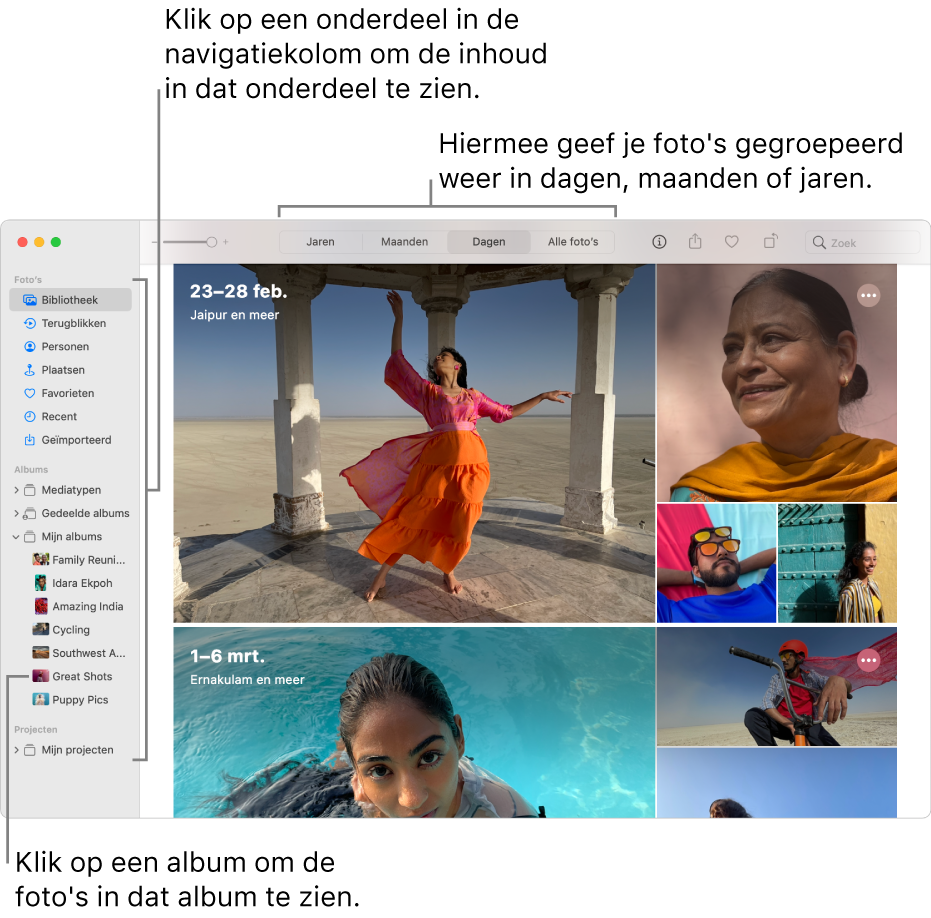
Je foto's per dag, maand of jaar weergeven
Klik in de app Foto's
 op de Mac op 'Bibliotheek' in de navigatiekolom.
op de Mac op 'Bibliotheek' in de navigatiekolom.Klik in de knoppenbalk op een van de volgende opties:
Jaren: Hiermee ga je snel naar een bepaald jaar in je fotobibliotheek.
Maanden: Hiermee geef je foto's weer die zijn gegroepeerd op maand en geordend op de dag of locatie waar ze zijn gemaakt.
Dagen: Hiermee geef je foto's weer die op dezelfde dag zijn gemaakt.
Alle foto's: Hiermee geef je alle foto's en video's weer op dezelfde grootte, in chronologische volgorde.
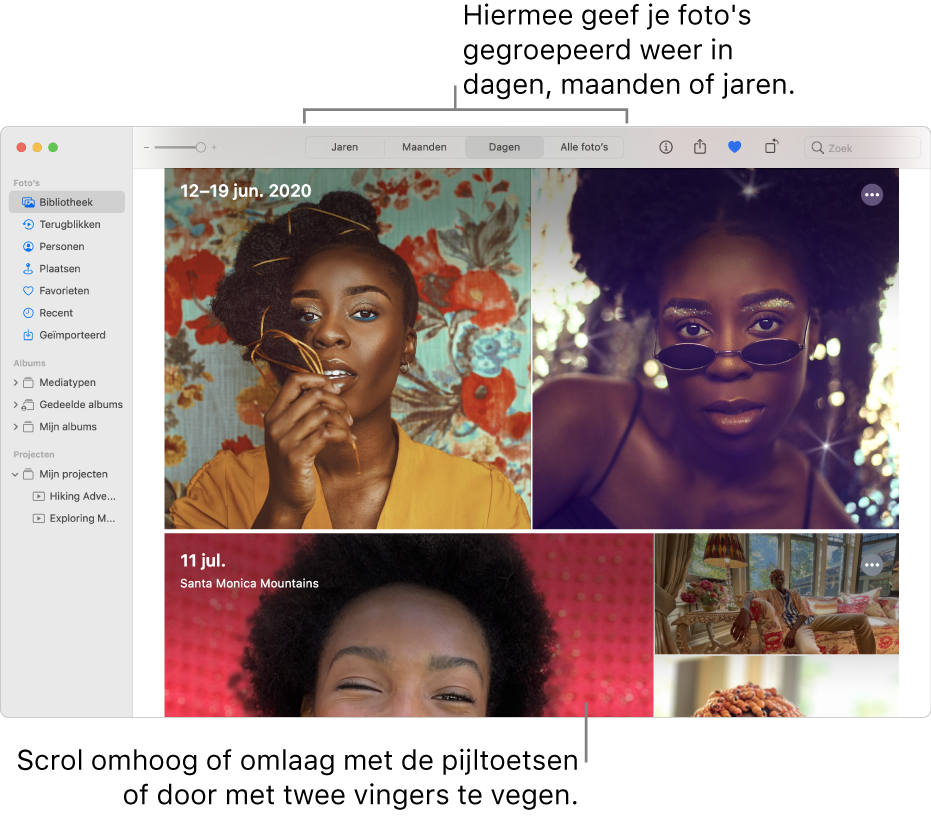
Klik dubbel op een dag, maand of jaar om de bijbehorende foto's te bekijken.
Op een trackpad kun je twee vingers uit elkaar of naar elkaar toe bewegen op de dag, de maand of het jaar om de weergaven te wijzigen.